Kişiler yeni bir telefona nasıl aktarılır. Kişileri Android'den Android'e aktarın: adım adım talimatlar, özellikler ve öneriler
Yeni bir cep telefonu satın alırken, çoğu kullanıcı kişileri Android işletim sistemiyle yeni bir cihaza aktarma sorunu ile karşı karşıya kalır.
Çeşitli yollar
Kişileri Android'den Android'e aktarmak oldukça basittir. Şimdi veriyi yeni bir bilgisayara aktarmak için birkaç dakika içinde size yardımcı olmanın birçok yolu var. mobil cihaz. Kişileri Android'den Android'e aktarmanın en yaygın yollarına bakalım.
MOBILedit programını kullanma
Bu yöntemi kullanmak için bir PC'ye, eski bir cep telefonuna, bir USB kablosuna ve elbette yardımcı bir programa ihtiyacınız olacaktır.
Öncelikle programı bilgisayarınıza indirin. Ambalajından çıkarılmak üzere arşivde bulunur, ardından kurulumu başlatır. Tamamlandığında, Crack klasörüne gidin ve içindeki tüm dosyaları kopyalayın. Sonra, yardımcı program ile klasöre gidin ve tüm dosyaları yapıştırın.
Kurulum tamamlandıktan sonra, uygulama Android cihaz için sürücü kurmayı önerecektir. Onlara sahip değilseniz, o zaman buna katılmalısınız. Yeni pencerede, mobil cihazın üreticisini seçin ve "Yükle" düğmesine tıklayın.
Böylece, kurulu olan her şey varsa, istediğiniz işleme devam edebilirsiniz. Programı çalıştırın ve Telefon düğmesine tıklayın - Kablo bağlantısı. Bundan sonra, cihazı bilgisayara bağlayın.
Mobil cihazınızda, bağlantı türünü seçmelisiniz. PC Sync'i koymanız gerekir. Bundan sonra, "USB hata ayıklama" düğmesini tıklamanız gerekir. Bunu nasıl yapmalı? Akıllı telefonunuzun ayarlarına gidin, "Geliştirici Parametreleri" sekmesini bulun ve tıklayın, "USB'de Hata Ayıkla" yı seçin.
Bu yöntem, daha yeni sürümlerin Android işletim sistemine sahip akıllı telefonlar için uygundur. Eski akıllı telefon sahiplerinin ayarlara ve “Sistem” sekmesine gitmeleri gerekiyor. Bundan sonra, "Cihaz Bilgisi" düğmesini tıklamanız ve "Montaj numarası" maddesine gitmeniz gerekir. Yeni pencerede "USB hata ayıklama" öğesini seçin.
Bilgisayara dönüyoruz. Ekranın sol tarafındaki Rehber sekmesine gidin ve “Dışa Aktar” düğmesine tıklayın. .Csv uzantılı dosyayı ve sabit diskte depolanacağı yeri seçiyoruz.
Eh, gerekli veriler bilgisayarda saklanır. Şimdi kişileri Windows'dan Android'e nasıl aktaracağınızı bulmanız gerekiyor. Bu bir USB kablosu, Wi-Fi veya Bluetooth kullanarak yapılabilir. Mobil cihazı herhangi bir şekilde bağlarız ve "İçe Aktar" sekmesine gideriz. Sadece istenen dosyayı seçmek ve işlemlerinizi onaylamak için kalır. Birkaç saniye sonra veriler yüklenecek ve rehberinizi yeni cihazda görebilirsiniz.
Google Drive'ı kullanma
İnternete erişiminiz varsa, kullanarak Android’den Android’e kişileri aktarabilirsiniz. google hizmetleri. Bunu nasıl yapmalı? Bu hizmetleri telefon rehberinizle senkronize etmeniz gerekir. Bu çok kullanışlıdır, çünkü telefon yakında olmasa bile kişi listesini değiştirebilirsiniz.
Bir Google hesabınız yoksa, Gmail’e gidin, oluşturmanız gerekir. Giriş yaptıktan sonra, sol üst köşedeki Gmail öğesinin yerine Rehber sekmesini girmeniz gerekir. Ardından, veritabanını telefon rehberine aktarmanız gerekir, bunun için ilgili öğeyi yeni bir pencerede seçin.
Cep telefonunuzu İnternete bağladıktan sonra, telefon rehberi güncellenecektir. Bu yöntem, kişileri Iphone’dan Android’e aktarmak isteyenler veya Windows telefonu.
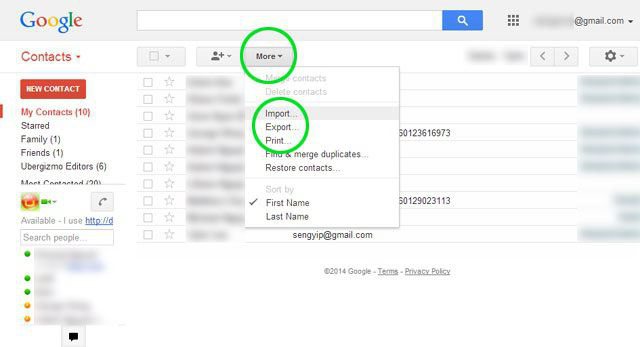
Bluetooth kullanarak
Bir bilgisayarı kullanamıyorsanız, daha sonra aramanız gerekir. alternatif yollar Telefonunuzdaki kişileri Android telefonunuza nasıl aktaracağınızı İnternete bağlanma yeteneğiniz olmasa ve SIM kartı çıkarmak istemeseniz bile, verileri Bluetooth ile taşıyabilirsiniz. Kişileri Android'den Android'e aktarmak için yapmanız gerekenler:
- mobil cihazlarda Bluetooth'u etkinleştir;
- ayarlarında Bluetooth öğesine gitmeniz ve “Diğer cihazlar için görüyoruz” butonuna tıklamanız gerekir;
- bundan sonra, iki cihazı eşleştirin (bunun için, ayarlardaki Bluetooth öğesine gidin ve "Cihazları ara" düğmesine tıklayın, cihazı seçin ve tıklayın, bağlantıyı onaylamanız gerekir, cihazlarda aynı şifreleri girmeniz gerekir);
- Şimdi telefon rehberine gidip taşımak istediğiniz sayıları vurgulayabilirsiniz, "Gönder" düğmesini tıklayın ve "Bluetooth ile" seçeneğini seçin.
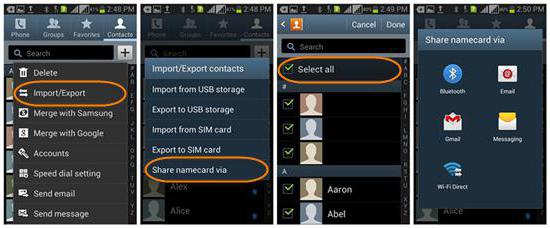
Hafıza kartı ile
Bu muhtemelen kişileri iPhone'dan Android'e veya Windows Phone'dan veya Android'den aktarmanın en kolay yoludur. Maalesef, bazı telefonlar bu özelliği desteklemediğinden herkes için uygun değildir. Kişiler eski telefondan nasıl taşınır?
Öncelikle hafıza kartını eski mobil cihaza bağlamanız gerekir. Telefon rehberine gidin ve taşımak istediğiniz numaraları seçin. "SD karta kaydet" düğmesine tıklayın. Hafıza kartını yeni bir cihazda yeniden düzenleyin. Ardından, telefon rehberine gidin ve "SIM karta kişileri dışa aktar" düğmesine tıklayarak numaraları kaldırın.
Hepsi bu. Tüm kişiler yeni bir mobil cihaza taşındı.

SIM kart ile
Yeni teknolojiler, kişilerinizi daha rahat bir şekilde başka bir cihaza taşımanıza izin verdiğinden, bu yöntem zaten eskidir. Telefonunuzda Bluetooth yoksa veya kişileri hafıza kartı üzerinden taşıma yöntemini kullanamıyorsanız, Wi-Fi yoktur ve bilgisayar kullanma imkanı yoktur, bu yöntemi kullanabilirsiniz.
Neden zaten kullanılmıyor? Bu, SIM karta sabit sayıda numara taşınabilmesi nedeniyle, kişi adındaki karakter sayısında bazı sınırlamalar vardır. Bu, başka hareket etme yollarına olan talebe neden oldu.
Fakat yine de bu yöntem var ve kullanılıyor. Kişileri Windows Phone'dan Android'e veya Android'den veya Iphone'dan nasıl aktaracağınıza bakalım:
- sIM kartı eski telefona takın;
- telefon rehberine gidin ve "SIM karta aktar" düğmesine tıklayarak gerekli kişileri kopyalayın;
- ondan sonra kartı yeni bir cihazda yeniden düzenleriz.
Rehber başka bir telefona taşınamaz. SIM kartı taktıktan ve cihazı yeniden başlattıktan sonra telefon rehberinde otomatik olarak görünecekler. Verileri gadget'ın hafızasına kaydetmek istiyorsanız, telefon rehberine gidip "Telefon hafızasına ver" düğmesini tıklamanız gerekir.
Kontakların sayısı izin verilen değeri aşmışsa, bu işlemi birkaç kez yapmanız gerekir.
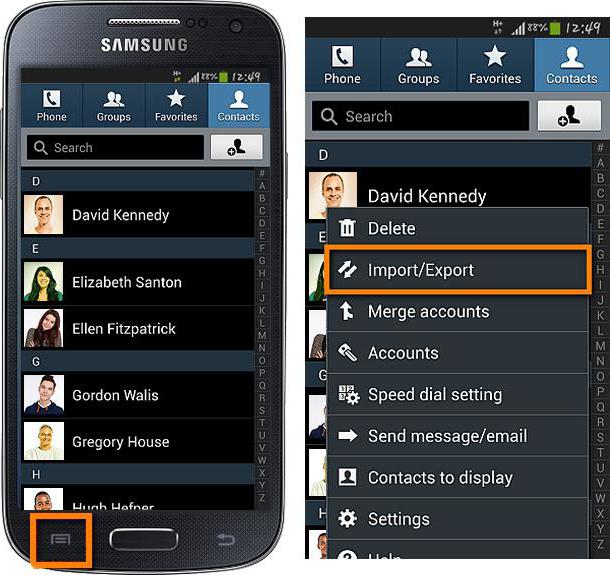
Kişileri aktarmanın diğer yolları
Her büyük cep telefonu üreticisinin kendi yazılımı vardır. Bunlardan biri verilerle çalışmayı kolaylaştırmaya yardımcı olur. Kişileri Nokia'dan Android'e, LG'den veya diğer büyük üreticilerin cihazlarından nasıl aktarabilirim? Bu şirketlerin cep telefonları var. standart uygulamalar (Nokia Suite, LG PC Suite ve diğerleri) .vcf ve .csv dosyalarıyla çalışıyor. Kişileri farklı telefonlar bir marka, bu uygulamaları kullanmanız tavsiye edilir.
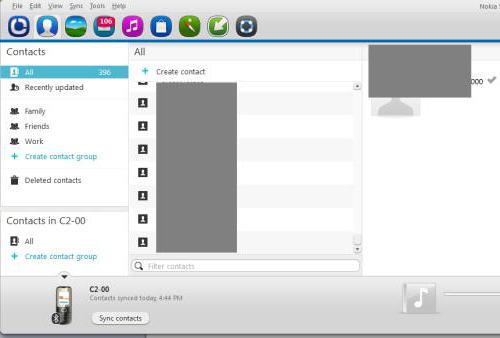
Sonuç
Gördüğünüz gibi, kişileri Windows Phone'dan Android'e veya Android'den veya Iphone'dan aktarmak oldukça basittir. Çok var farklı yollar, rehberinizi başkalarıyla taşıyabileceğiniz farklı cihazlar. En sevdiğiniz birini seçebilirsiniz. Tek sorun, her bir özel yöntem için ek cihazların kullanılması gerektiğidir. Aşırı durumda, standart bir SIM kart kullanarak kişileri aktarabilirsiniz. Diğer yöntemleri kullanma fırsatınız varsa, en hızlı ve en uygun olanı kişileri hafıza kartı kullanarak aktarmaktır. Biraz çalışıyorsanız, kişileri herhangi bir cihazdan kaydedip hızlı bir şekilde değiştirmek için Google Drive'ı kullanabilirsiniz.
Android tabanlı akıllı telefondaki her kullanıcı, cep telefonundan ICQ, e-posta ve diğer servislerle sona eren çok çeşitli iletişim bilgilerini saklar. sosyal ağlar. Bazen, sırasıyla telefonu değiştirmek gerekli olabilir ve tüm kişiler başka bir cihaza kopyalanmalıdır. Kullanıcı bu durumda ne yapmalı? Kişileri Android'den Android'e nasıl aktarabilirim?
Android geliştiricileri böyle bir fırsat sağladı ve iletişim bilgilerinin kopyalanması ve aktarılması için birkaç standart araç sundular. Kullanıcının birkaç tıklamayla verileri kopyalayabileceği özel programlar da vardır. Her yöntemi ayrı ayrı anlatacağız!
Android cihazlar arasında kişileri aktarmanın ana yolları
- Sim Karta Kaydetme
- Bluetooth iletimi
Uzak tam liste kişileri Android'e aktarmanın yolları, ancak çoğu kullanıcı yukarıdaki seçeneklerden birini seçiyor.
Her birini ayrıntılı olarak açıklıyoruz.
Yöntem 1 - Kişileri Sim Kartına Kaydetme
Kural olarak, kullanıcılar telefonları değiştirir ve SIM kart değişmeden kalır. Bu durumda, verileri bu karttan dışa aktarmak için SIM'deki ve yeni telefondaki iletişim bilgilerini kopyalayabilirsiniz.
Sadece eksi bu yöntemin - sınırlı miktarda SIM belleği. Bu şekilde yapılır:
- Kartvizit bilgilerini kaydetmek için, telefonunuzun ayarlarına gidin.
- “Diğer” sekmesini seçin ve “SIM Yönetimi” adlı menü öğesine tıklayın.
- Ardından, "Kişi bilgilerini SIM'e kopyala" sekmesine tıklayın. İşlemi onaylamak için "Tamam" ı tıklamanız gerekir.
- Ekranda kopyalama işleminin başladığını belirten bir mesaj belirir. Telefonun parametrelerine ve aktarılan bilgi miktarına bağlı olarak genellikle birkaç saniye ila 5 dakika sürer.
- SIM kartı takar takmaz yeni telefon, eski cihazdan tam bir iletişim bilgileri listesine sahip olacaksınız! Bunları telefonunuza aktarmayı unutmayın.
Ayrıca bazı eski cihazlarda, genellikle android çalışan 2.3, aşağıdaki gibi benzer bir işlem yapabilirsiniz:
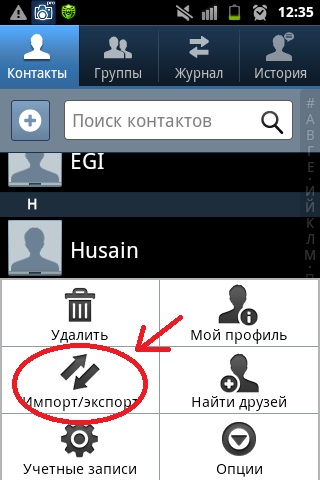
Yöntem 2 - Google ile senkronize et
Android tabanlı akıllı telefonların veri senkronizasyonu için yerleşik işlevleri vardır ve kişiler istisna değildir. Google Cloud’daki kişileri hesabınız altında sorunsuz bir şekilde kaydedebilir ve daha sonra giriş bilgileriniz ve şifrenizle giriş yaptığınızda onları yeni bir cihaza aktarabilirsiniz.
Nasıl senkronize
- Ana menüye gitmeniz, hesaptaki "Senk" seçeneğini seçmeniz ve tüm verileri senkronize etmeniz gerekir. Bunlara hem cep telefonunuzdan hem de bilgisayarınızdan, hesabınızın altındaki Google’ın resmi web sitesine giriş yaparak erişebilirsiniz. Senkronizasyonun varsayılan olarak etkinleştirilebileceğini unutmayın. Bu durumda, tüm değişiklikler sunucuya otomatik olarak kaydedilecektir!
- Contacts.google.com hizmetini de kullanabilirsiniz. Bu sayfaya gidin ve hesabınızla giriş yapın. “Diğer” sekmesini seçin. Kişi bilgilerini ayrı bir dosyaya kaydetmeniz gerekirse, "Dışa Aktar" seçeneğini seçin. Kişileri olan bir dosyanız zaten varsa ve hesabınıza eklemek istiyorsanız, “İçe Aktar” sekmesini seçin ve dosyanın yolunu belirtin. Böylece, verileri bir Android cihazdan diğerine kolayca aktarabilir, tüm verilerle tek bir kişiyi Excel ve diğer benzer programlarda görüntüleyebilirsiniz.
Rehber servisi, diğer servislerle entegrasyon, benzer verileri birleştirme, en sık iletişim kurduğunuz kişileri görüntülemenizi sağlar. Kullanıcı kendisi hakkında bazı bilgiler girdiyse, ek verileri de görüntüleyebilirsiniz.
Yöntem 3 - Bluetooth iletimi
Bu, kullanarak iletişim bilgilerini aktarmanıza olanak tanıyan ayrı bir işlevdir. kablosuz ağ Bluetooth eski bir cihazdan yenisine. Varsayılan olarak, yeni telefonu açtığınızda etkinleşir. Daha önce kullanmadıysanız, aşağıdaki adımları izleyin:
- “Rehber” sekmesini seçin ve “Veri aktarımı” menü öğesini tıklayın.
- “İleri” ye tıklayın ve listeden bir telefon markası seçin (verinin gönderileceği telefon).
- Tekrar "İleri" yi tıklayın ve genel listeden akıllı telefon modelini seçin. Dahili yardım sistemi bu konuda size yardımcı olacaktır.
- Yine “İleri” düğmesine basın ve eski cihazınızdaki iletişim bilgilerinin saklandığı Bluetooth kablosuz bağlantısını açın.
- Birkaç saniye içinde sistem, cihazınızı seçmeniz gereken cihazların tam bir listesini görüntüler.
- Eski akıllı telefon ile senkronize etmek için, yenisinde yeni bir şifre istenecektir. Şifre girildiği anda, bir rehber listesi görünecektir. Aktarmak istediğiniz tüm girişleri seçin ve İleri sekmesine tıklayın. Birkaç dakika içinde tüm girişler yeni telefona gönderilir!
bulgular
Bu yöntemlerin tümü iyi çalışıyor ve herhangi bir sorun yaşamadan kişileri Android'den Android'e aktarmanıza ve kopyalamanıza izin veriyor. Bu işletim sistemi için çok sayıda uygulamanın geliştirildiğinin, yalnızca irtibatların korunmasının yanı sıra yedeklemeler, bulutta depolanan postayla göndermek için.
Örneğin, genellikle dizüstü bilgisayarınıza yeni insanlar eklemeniz gerekir. Sürekli olarak manuel olarak yapmak zordur ve her zaman uygun değildir. Senin için yapabilir özel program Belirli bir algoritma ile, örneğin, belirli günlerde!
İşte TOP 3'ten bazı uygulamalar:
- Helyum App Sync ve Yedekleme.
- Süper Yedekleme.
- Mobil Yedekleme ve Geri Yükleme.
Yeni bir telefon satın aldıktan sonra, sahipleri hemen bir telefondan diğerine kişileri nasıl aktaracakları konusunda bir soru soruyorlar. El ile puanlama sayıları çok uzun, özellikle de çok fazla temas varsa. Tüm transfer işleminin tam anlamıyla beş dakika içinde gerçekleşeceği birkaç yol var.
SIM ve SD kartlarını kullanarak kişileri aktarma
Bir SIM kart kullanarak kişileri aktarabilirsiniz. Telefon numaraları hafızasında kayıtlı değilse, önce bunları kopyalamanız gerekir. Bunu yapmak için telefon rehberine gidin ve ayarları açın.
Ayarlarda, "İçe / Dışa Aktar" öğesini seçin ve önce kişilerin kopyalanacağı öğeyi işaretleyin. Tüm numaralar, örneğin telefonun hafızasında bir yerde kayıtlıysa, kişileri kopyalamak istediğiniz yeri seçin. Bu durumda, SIM kartı seçin.
Numaralar farklı yerlerde, örneğin telefonun hafızasında ve SD kartta saklanırsa, aktarma adımları aynıdır, ancak işlem birkaç kez yapılmalıdır. Önce, telefondan ve ardından flash sürücüden veri kopyalama.
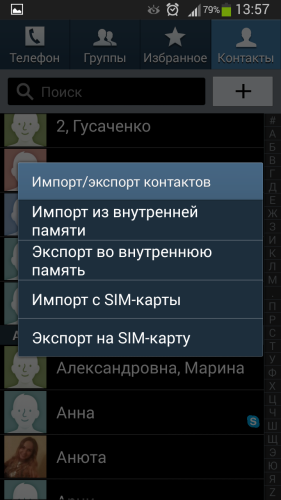
Yeni bir depolama konumu seçildikten sonra, kişilerinizin bir listesi görünecektir; bunlardan yalnızca gerçekten ihtiyacınız olanları seçebilir ve ekstra çöpleri telefondan telefona sürüklemeyebilirsiniz.
Gerekli kişileri seçtikten sonra "Tamam" ı tıklayın ve aktarım tamamlandı. Şimdi SIM kartı yeni bir telefona taşıyabilir ve dahili hafıza Yeni akıllı telefon Bu da benzer şekilde yapılır. Veya telefon rehberinin SIM kart hafızasında kayıtlı kişileri görüntülediğinden emin olun.
Bunu yapmak için, rehber - ayarlar - kartvizit bölümüne geri dönün ve SIM kartı seçin.
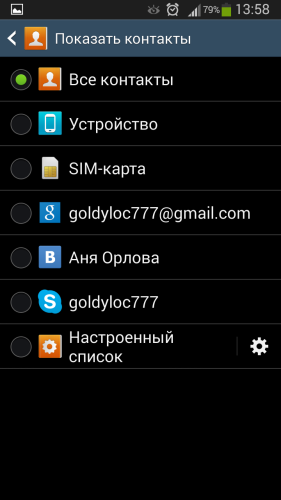
Bir SD kart kullanarak kişileri aktarmak için, aynı işlemi yapmanız gerekir, sadece bir SIM kart yerine bir sürücü seçin.
Google hesabı ile senkronize et
Android platformundaki her cihaz sahibinin bir Google hesabı vardır. Esas olarak Google Play Store'dan uygulama indirmek için kullanılır, ancak bir hesap başka amaçlar için çok faydalı olabilir.
Senkronizasyon ayarlayarak, yalnızca kişileri değil, mesajları, medya dosyalarını ve daha fazlasını da kaydedebilirsiniz. Özellikle telefonunuzu kaybettiyseniz veya çalışmaz hale gelirse, gerekli bilgileri uzun süre kurtarmak zorunda kalmazsınız.
Senkronizasyonu etkinleştirmek için telefon ayarlarına gitmeniz, “Hesaplar” öğesini seçmeniz ve hesap Google. Daha sonra senkronize edilmesi gerekenlerin bir listesini açacak. Tüm öğelerin önüne bir onay işareti koyabilir veya yalnızca "Kişiler" i seçebilirsiniz. Şimdi senkronizasyon otomatik olarak gerçekleşecek ve tüm veriler posta kutusuna kaydedilecektir.
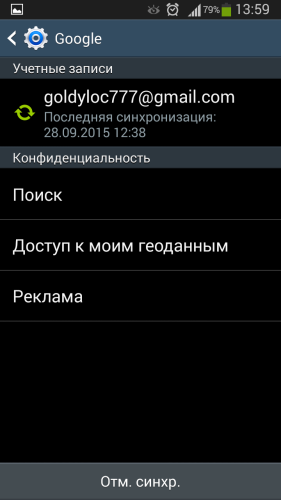
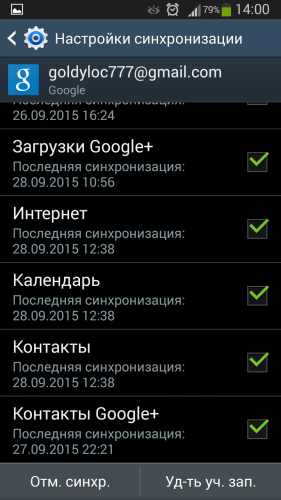
Senkronizasyonu yapılandırmadıysanız, kişileri hesabınıza kopyalamanız gerekir. Bunu yapmak için, SIM karttan fotokopi çekme ile aynı adımları izleyin. Defter-ayarları-ithalat / ihracat-kaynağını seçin, kişileri kopyalamanız gereken yerden hesabınızı seçin.
Kaydedilen telefon numaralarını yeni bir Android cihaza aktarmak için, e-postanıza gitmeniz ve ekranın sol tarafındaki harf kategorileri listesinin üstünde yer alan Gmail başlığına tıklamanız gerekir. Daha sonra açılan listeden "Rehber" kategorisini seçin.
Rehberdeki tüm numaraların görüntüleneceği yeni bir pencere açılacaktır. Her şeyi seçmek için bir onay işareti koyun ve listenin üzerinde bulunan "Diğer" düğmesini tıklayın. Ardından, "Dışa Aktar" seçeneğini seçin ve açılan pencerede Google CSV’yi belirtin. Şimdi, kişi listesi, hesabınıza giriş yaptığınız yere bağlı olarak bilgisayarınıza / telefonunuza / tabletinize kaydedilir.
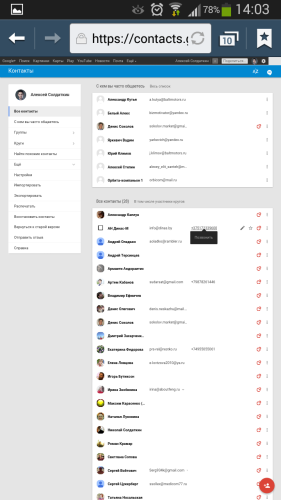
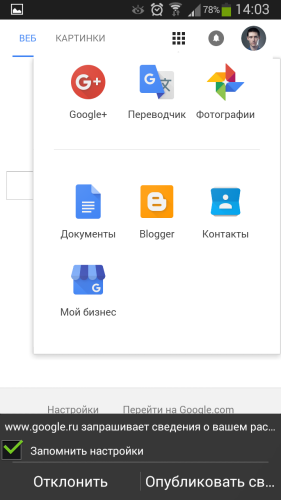
Şimdi numaralara aktarmanız gerekir. yeni akıllı telefon. Yeni bir telefondan gelmişseniz, bu gerekli değildir. Dosyayı USB kablosu aracılığıyla kişilerle aktarabilirsiniz. Her şey, şimdi irtibatlar bir not defterinde görüntülenir.
Bluetooth, WhatsApp, Vkontakte ile iletişim transferi
Uygulamaları kullanarak kişileri aktarabilirsiniz. Bunu yapmak için her iki telefonda da Bluetooth'u açın ve bir bağlantı kurun. Gerekirse, bir şifre girin. Uygulamaları kullanarak kişileri transfer edecekseniz, o zaman İnternet ile sabit bir bağlantı kurmanız gerekir.
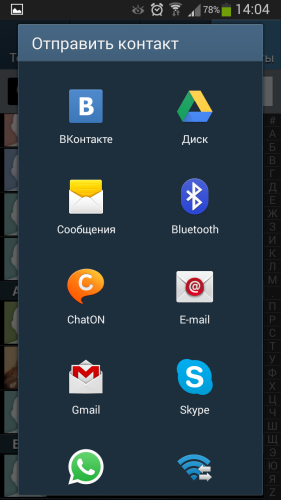
Rehber aktarıldıktan sonra, onları yalnızca telefonun hafızasına kaydetmek için kalır. Çok sayıda numara aktarımı varsa, bluetooth kullanarak aktarmanın daha kolay olacağını belirtmekte fayda var. Ve eğer birkaç rakam varsa, o zaman uygulamaları ile yapabilirsiniz. Telefonlardan birinin bozuk veya hatalı bir Bluetooth olup olmadığına yardımcı olabilirler.
Kişileri SMS veya MMS yoluyla da gönderebilirsiniz, ancak bu çok maliyetli bir yöntemdir, çünkü tarife planındaki iletiler için ödeme yapmanız gerekeceği için ücretsiz yöntemler kullanmak daha iyidir.
Üçüncü Parti Programları
Bilgisayara bir akıllı telefonla senkronize eden bir programı indirebilirsiniz. Olabilir üçüncü taraf uygulaması veya tüm HTC akıllı telefonlara uyan, HTC PC Suite gibi özel olarak yayımlanmış bir telefon geliştiricisi.
Yeni telefonunuz eski ile aynı marka ise, o zaman resmi yardımcı programını kullanmak için mantıklı. Ve eğer akıllı telefonlar farklı üreticilerdaha iyi kullan üçüncü parti programıTüm Android cihazlara uyar.
Program bilgisayara yüklenip kurulduktan sonra, eski telefonu USB kablosuyla bilgisayara bağlamanız ve senkronize etmeniz gerekir. Daha sonra “kişileri gönder” seçeneğini bulup, ihtiyaç duyduğumuz biçimde kaydederiz.
Gördüğünüz gibi, kişileri Android'den Android'e aktarmanın yolu kendiniz için en uygun kişiyi seçmeniz için yeterli. Tek tavsiye, zaman zaman Google’ı veya bilgisayar programıBöylece, elinizde bir telefon olmasa bile, örneğin hırsızlığı, arızası veya kaybolması durumunda, kişileri geri yüklemek mümkün olacaktır. Çok zaman almayacak, ancak gelecekte sizin için çok faydalı olabilir.
Android işletim sistemiyle yeni bir telefon satın aldığınızda, kullanıcıların kişileri Android'den Android'e nasıl aktaracaklarıyla ilgili bir soruları var. Gerçek şu ki, eski telefonlarda, bu işletim sisteminin varlığından önce, tüm bunların elle yapılması gerekiyordu, yani yeni bir cihazda 200 veya daha fazla kişi oluşturun ve her birine bilgi girin.
Ancak Android günlük hayatımıza sıkıca girdiğinde her şey çok daha kolay hale geldi. Aslında, kişileri aynı işletim sistemine sahip başka bir cihaza aktarmanın birden fazla yolu var. Bununla birlikte, farklı işletim sistemleri akıllı telefonlarda olsa bile, kişiler yine de aktarılabilir. Bunu yapmanın bazı yollarını düşünün.
MOBILedit programını kullanma
MOBILedit, kesinlikle tüm verileri bir telefondan diğerine aktarmanızı sağlayan çok kullanışlı bir programdır. Aslında, irtibat listesi de bu verilere atıfta bulunur. Kullanmak için indirmeniz ve yüklemeniz gerekir. Bunu geliştiricinin sitesinden yapmanız en iyisidir (bağlantı burada). Takarken, bu arada, sadece iki dil mevcuttur - İngilizce ve Çekçe.
İngilizce ile çalışacağız. Kurulum oldukça standart - lisans sözleşmesini kabul ediyoruz, programın bulunduğu klasörü belirtin, birkaç kez “İleri” yi tıklayın ve tamamlandı. Sonunda, Şekil 1'de gösterilen pencere görünür. Farklı cihazlar için bir sürücü paketi kurmanızın gerekip gerekmediği konusunda bir soru olacak.
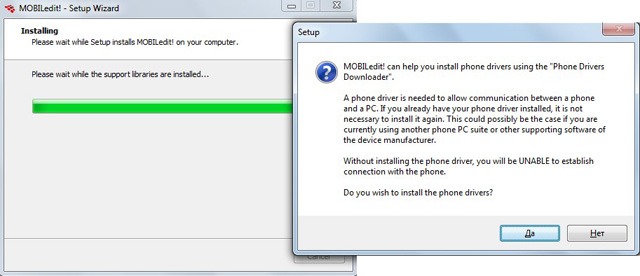
"Hayır" seçmeniz gerekiyor. Bu arada, farklı bilgileri bir telefondan diğerine kopyalamanıza izin veren bu program ödenir, ancak bir deneme süresi vardır (Deneme - ilk başladığınızda bunu seçebilirsiniz). Ardından ayarlar penceresi görünecektir. "Android" maddesini seçiniz.
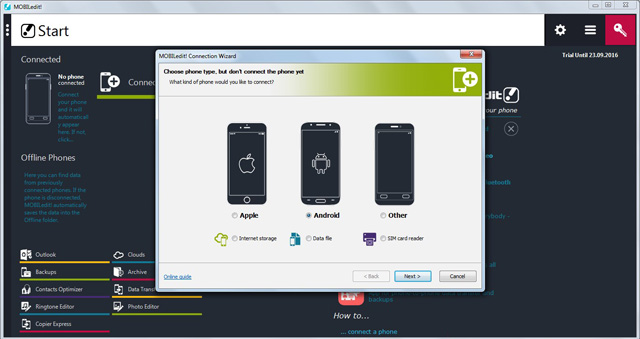
Not: Android 6.0 ve üzeri sürümlerde, yapı numarası Yazılım Bilgileri menüsündedir. Yani, önce "Cihaz hakkında" ve sonra da "Yazılım hakkında bilgiler" bölümüne gitmelisiniz.
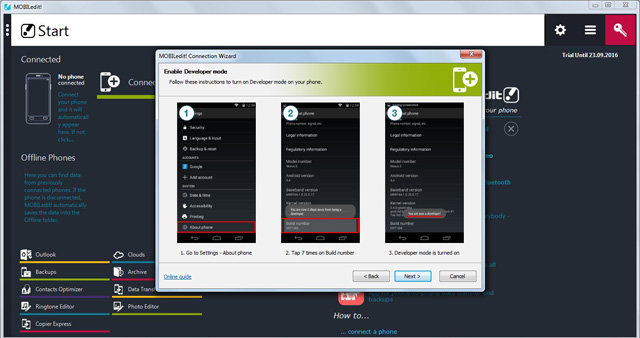
Telefondaki ayarlardan sonra "Geliştirici Ayarları" na gitmeniz (önceki adım uygulandıktan sonra bu öğe görünecek) ve öğeyi etkinleştirmeniz gerekir " USB hata ayıklama". Bu program için de göstereceğim görsel öğretim. Şimdi telefonu bilgisayara bağlayın böylece kişileri ondan kopyalayabilirsiniz. İlgili pencerede bağlı bir cihaz görünecektir. Sol fare tuşuyla tıklamanız ve İleri tuşunu tıklamanız gerekir.
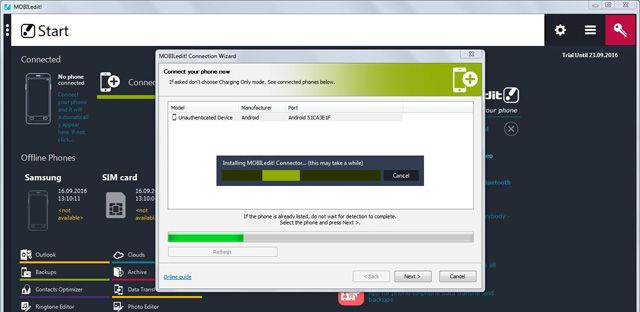
Şimdi bağlı akıllı telefon “Bağlı” listesinde görünecektir. Orada farenin sol tuşu ile tıklamanız gerekiyor.

"Rehber" düğmesine tıklamanız gereken bir menü görünecektir.
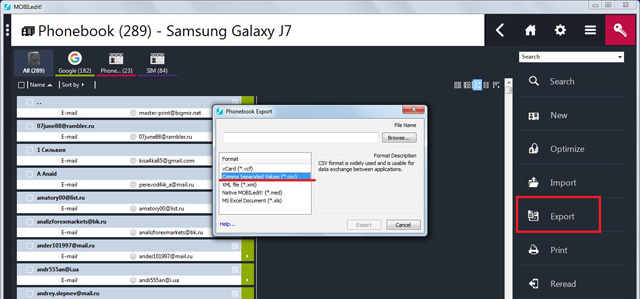
Sağdaki menüde "Dışa Aktar" düğmesine basmanız gerekir. Açılan menüde .csv dosya uzantısını seçmelisiniz, kaydedileceği yeri seçmelisiniz (“Gözat” düğmesine tıklayarak ve istenen klasör) ve “Dışa Aktar” düğmesine tıklayın.
Şimdi tüm kişilerle bir dosyamız var. Daha sonra başka bir cihazı tam olarak aynı şekilde bağlamanız gerekir, aynı menü öğelerini açın ve sağ taraftaki İçe Aktar düğmesini seçin. Kişileri dışa aktarırken açılan pencerenin aynısı olacaktır. Burada “Gözat” a tıklamanız ve rehberle önceden oluşturulmuş dosyayı seçmeniz gerekir. Bunu yapmak için, beliren pencerede farenin sol tuşuyla tıklayın ve "Aç" tuşunu tıklayın.
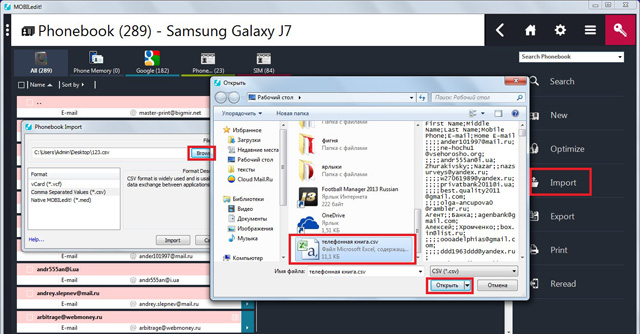
Bunu belirtmeye değer bu program çeşitli işletim sistemlerine sahip cihazlardaki kişileri almanıza ve vermenize olanak sağlar. Gördüğünüz gibi kullanımı oldukça basittir. Ancak bir sonraki yöntem daha kolay.
Google Hesabı Kullanma
Bu durumda, her iki telefona da Google ile senkronizasyon yapmanız yeterlidir. Bunu yapmak için, Google’a gitmenize bile gerek yok, telefon rehberinden kişileri yalnızca aynı hesaba bağlı iki aygıtınız varsa içe aktarabilirsiniz.
Onları senkronize etmek için aşağıdakileri yapmanız gerekir:
- Ayarlara gidin ve "Hesaplar" a gidin ("Hesaplar ve senkronizasyon" sisteminin eski sürümlerinde).
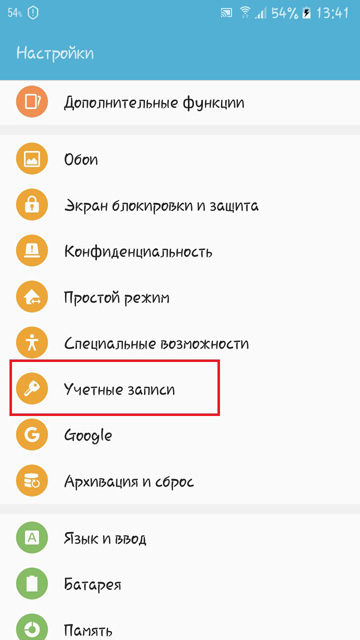
- Google hesabınıza tıklayın. Henüz bağlı değilse, bu pencerenin altındaki “Hesap ekle” kelimelerini tıklamanız yeterlidir. Bundan sonra asistanın talimatlarını takip etmeniz, Google adresinizi, şifrenizi girmeniz ve bağlantıyı onaylamanız gerekir.
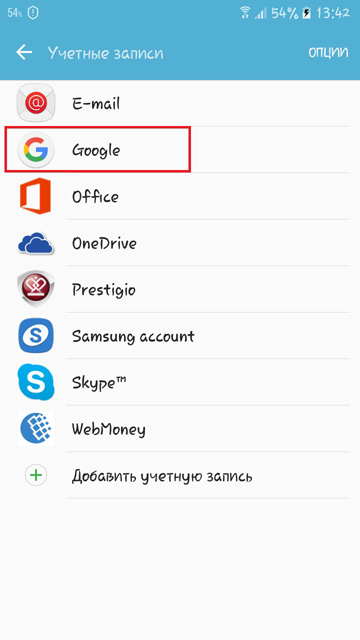
- Şimdi sadece senkronizasyonu açmak için kalır - düğmeyi “Rehber” öğesinin yakınında, Şekil 11'de gösterildiği gibi uygun pozisyona getirin. Son senkronizasyon yapıldığında aşağıda yazılacaktır. Uzun zaman önce yapıldıysa veya hiç yapılmadıysa, açmanız ve kapatmanız gerekir, yani şu anda kişileri zorla senkronize etmeniz gerekir. Çoğu durumda, google hesabı Tüm servisleriyle senkronizasyon otomatik olarak gerçekleşir.
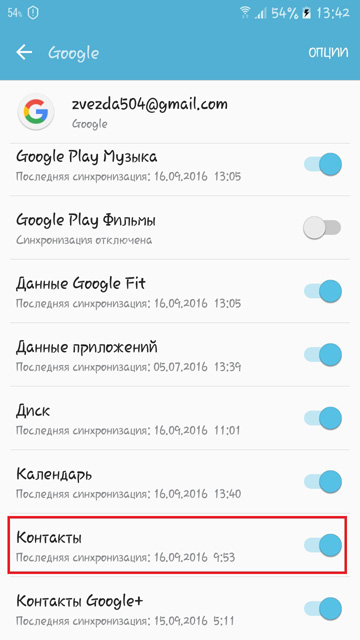
Aslında, şimdi aynı kişiler iki telefonda ve onları güvenle kullanabilirsiniz.
Yandex'de bir hesapla
Ayrıca Yandex.Moving adlı uygun bir program, kişileri farklı Android cihazlara alma ve verme konusunda yardımcı olur. İndirebilirsiniz Google oyun veya bu bağlantı.
Başladıktan sonra, aşağıdakileri yapmanız gerekir:
- Giriş yapın, yani Yandex kullanıcı adınızı ve şifrenizi belirtin. yeni versiyon sadece giriş belirtmeniz gerekir.
- "İleri" ye tıklayın ve temasların sonunun gelmesini bekleyin. Burada başka düğme yok, bu yüzden menüde kaybolmak imkansız.
Bu önemlidir: Bu aşamada, program tarafından belirtilen PIN kodunu hatırlamanız gerekir. Onsuz, transfer kişileri çalışmayacak.
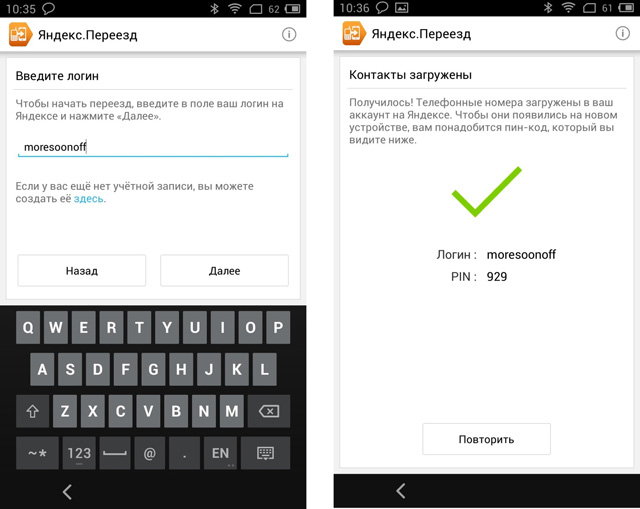
- Şimdi başka bir cihaz alıp Yandex.Disk'i kurmanız ve ardından programı açmanız, ek fonksiyonlar için butona tıklayın (üçlü nokta şeklinde) ve Ayarlar öğesini seçmeniz yeterlidir. Tabii ki, Yandex.Disk'i başlattıktan hemen sonra giriş yapmanız gerekecektir.
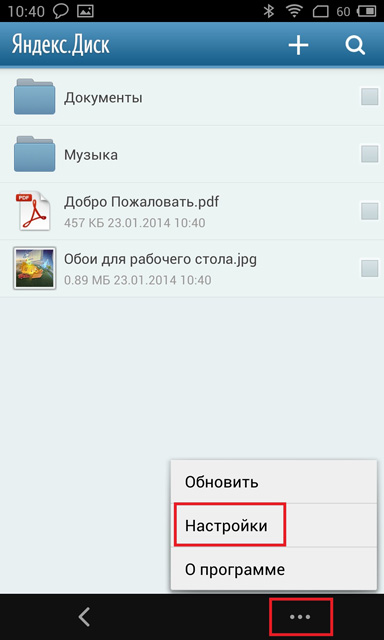
- Ayarlarda "Telefondan telefona taşıma" maddesine tıklamanız gerekir. Bundan sonra, kişileri yüklerken aldığınız PIN kodunu girmeniz ve "Aktarımı başlat" düğmesini tıklamanız gerekir. Şimdi aktarım için beklemeye devam ediyor ve tüm kişiler başarıyla yeni akıllı telefonda görünecek.
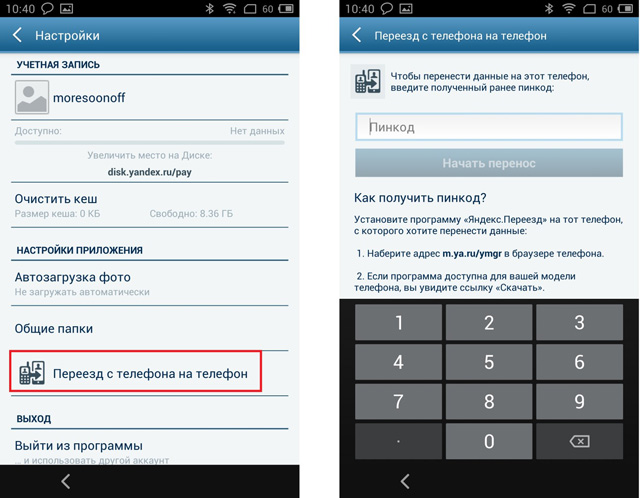
Bunlar, kişileri Android platformlu bir telefondan diğerine aktarmak için en kolay ve en uygun fiyatlı yöntemlerdir. Ayrıca tüm kişileri SIM karta aktarabilir ve başka bir telefona ekleyebilirsiniz. Bu aynı zamanda özel talimatlar gerektirmeyen basit bir yöntemdir - sadece telefon rehberine gidin ve ayarlarda kayıtları karta aktarmaktan sorumlu olan öğeyi seçin.
Bazı telefonlarda, MOBILedit programında olduğu gibi, rehber içeren bir dosya bile oluşturabilirsiniz. Bu modeller için talimatlar aşağıdaki videoda gösterilmiştir.
Yeni bir telefonun kazanılması, kural olarak, her modern insan için eğlenceli bir olaydır. Ne de olsa, akıllı telefonun yeni modeli, eskisinde bulunmayan daha fazla özellik, ek işlevler ve diğer ilginç eşyalar sağlar. Ancak, insanlar genellikle karmaşık yeniliklerle uğraşmak için acele ederler ve en basit şeyleri unuturlar. Örneğin, kişilerin telefondan telefona nasıl aktarılacağı. Ek olarak, çok sayıda karmaşık eylemden kaçınmaya yardımcı olacak böyle bir yöntem kullanılması da istenmektedir. Teori, uygulamanın uygulanmasına yol açtığında, kişilerin telefondan telefona nasıl birisinin başa çıkabileceğini aktarmanın çeşitli önemsiz yolları olduğu ortaya çıktı.
Bilgisayar kullanarak bilgi kopyalama ekipmanı
Eski telefonunuzdaki kişileri aktarmak için aşağıdaki teknik cihazları hazırlamanız gerekir:
- Verilerin aktarılacağı eski telefon.
- Sabit bilgisayar veya laptop.
- USB kablosu Öngörülemeyen durumlardan kaçınmak için orijinal olması arzu edilir.
PC yazılımı

Kişilerin telefondan bilgisayara nasıl aktarılacağı sorununu çözmek için, gerekli bilgileri kolayca kopyalamanızı sağlayacak MOBILedit programının kullanılması önerilir.
Yardımcı programı bulmak ve indirmek, üçüncü taraf sitelere başvurmaktan ve dosya paylaşımından ziyade resmi geliştirici sitesindedir. Aksi takdirde, hem eski hem de yeni akıllı telefonun yanı sıra bilgisayarın virüs bulaşması riski vardır.
Kopyalamadan önce, program bir güncelleme talep edebilir. yazılım. Bunu yapmak için, sadece doğru telefon modelini seçin. O zaman eski telefonu bilgisayara USB kablosu ile bağlamanız gerekir. Monitörde, birkaç seçenek arasından bir eylem seçmeyi öneren bir pencere açılacaktır. Bu durumda, senkronizasyonu etkinleştirmeniz gerekir.
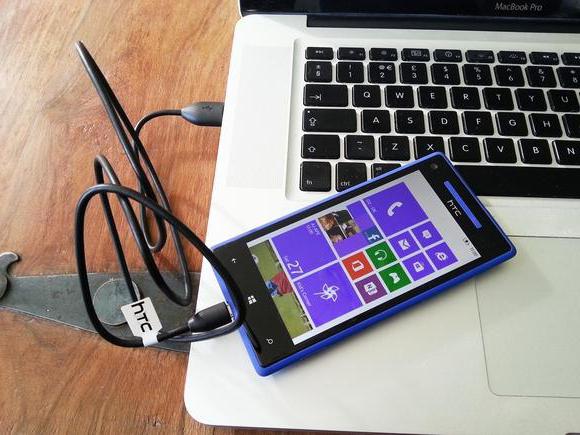
Programda telefon rehberini veya kişileri seçmeniz ve verme komutunu ayarlamanız gerekir. Bunu yapmak için, bilgilerin kaydedileceği klasörü veya dosyayı seçtiğinizden emin olun. Kişiler dışa aktarıldığında, onları aynı şekilde yeni bir telefona aktarabilirsiniz. İçe aktar düğmesine basın ve kopyanın tamamlanmasını bekleyin. USB'ye ek olarak, kablosuz araçları kullanabilirsiniz.
Google Sanal Depolamayı Kullanma
İnternete her iki cihazdan da erişebilirseniz, Google’ın sanal depolama özelliklerinden yararlanabilirsiniz. Bu durumda, kişileri ve bilgileri telefon rehberiyle senkronize etmeniz gerekir. Kişilerde gerekli değişiklikleri yapmak için çevrimiçi bağlantı sayesinde mümkün olduğundan, bu yöntemin çok uygun olduğunu belirtmekte fayda var. Önce Google hesabınızı yeni bir telefon kullanarak yetkilendirmeniz ve ardından tüm koşulları kabul ederek kişilerinizi senkronize etmeye başlamanız gerekir. Bu, kişileri Google’a telefonunuza aktarmanın en kolay yoludur.
"Yandex" den sanal depolamayı kullanma

"Yandex.Disk" kullanımı hakkında konuşursak, süreç çok benzer. Yapılması önerilen tek şey, yardımcı programı kurmak ve yer değiştirme sekmesini seçmek. Telefonun varsa, uygulamanın kendisi her zaman Google Play sitesinde kullanılabilir. işletim sistemi Android. Bu nedenle, kullanıcının kişileri telefondan “Android” cihaza nasıl transfer edeceği ile ilgili bir soru varsa, Yandex'in uygulaması çok faydalı olacaktır.
Buna ek olarak, telefonunuza tamamen ücretsiz olarak yüklenip indirilebilir. Dahası, gereken tek şey, ekranda görüntülenen bilgi istemlerini takip etmektir. Gelecekte taşımayı düşündüğünüz tüm kişileri kopyalamanız yeterli. Kopyalamayı tamamladıktan sonra Yandex hesabınızı aktif hale getirmeniz zorunludur. Tüm süreci tamamlamak için bir dizi basit adım uygulamanız gerekir:
- Uygulamayı telefona yükleyin ve kaydedilmiş tüm bilgilerin bulunduğu yere hesabınızı girin.
- "Yer Değiştirme" adlı bir bölüm seçin.
- Belki de uygulama, SMS ya da SMS şeklinde gönderilecek gizli bir kombinasyon isteyecektir. e-posta. Kayıt verilerini onaylamak için bu gereklidir.
Uygulama dışa aktarma işlemini tamamladığında, ekranda bir bildirim görüntülenir.
İnternet olmadan kişileri kopyalamanın yolları
Telefon modeli çok eski değilse, büyük olasılıkla, kişilerin SIM kart veya hafıza kartı ile aktarılması ve kopyalanması oldukça mümkündür. Aslında, talimatların talimatlarını açıkça takip ederseniz, işlem çok zaman almaz.
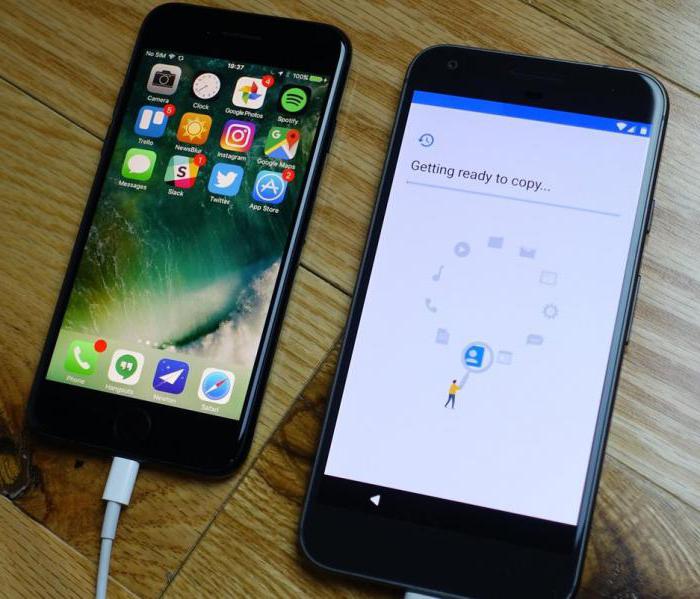
SD kart ile bilgi kopyalamak ve aktarmak
Aşağıdaki adımları gerçekleştirmelisiniz:
- Hafıza kartını eski telefona yerleştirin.
- Ana menüyü kullanarak kişileri kopyalamanız veya bir hafıza kartına taşımanız gerekir.
- güvenli mod Hafıza kartını eski telefondan çıkarın ve yeni cihaza takın.
- Telefon rehberinin ana menüsünde "İrtibatları al" seçeneğini seçin ve işlemin tamamlanmasını bekleyin.
Kişiler telefondan SIM'e nasıl aktarılır?
Abone ID modülünü kullanarak bir kopya çıkarmak için, önce tüm telefon rehberini eski telefondan vermeniz gerekir. Ardından eski telefonu kapatın, SIM kartı çıkartın ve yeni cihaza takın. SIM'den telefona rehber nasıl transfer edilir? Kaydedilen verileri kopyalamak için telefon rehberi ayarlarına gidin ve bilgileri alın.
Bir SIM kart üzerinden kişileri kopyalamanın eksikliği nedir?
Ne zaman olduğunu hatırlıyorsanız cep telefonları ancak ortaya çıktı, kişilerin telefondan telefona SIM kartla nasıl aktarılacağı sorusunu kolayca çözmek mümkün oldu. Bu nedenle, bu yöntem her zaman işe yarayan klasik ve kanıtlanmış yönteme denk olabilir. Başka seçenek yoksa, kişileri telefondan SIM karta aktarmaktan başka bir şey kalmaz. Bu yöntemi kullanmak son derece kolay olsa da, bir dezavantajı var. Telefon, yalnızca belirli sayıda karakter yayınlamanıza izin verir; bu nedenle, aktarımdan sonra, adlar tamamlanmamış gibi görünür ve çoğu şeyi manuel olarak düzeltmeniz gerekir.
